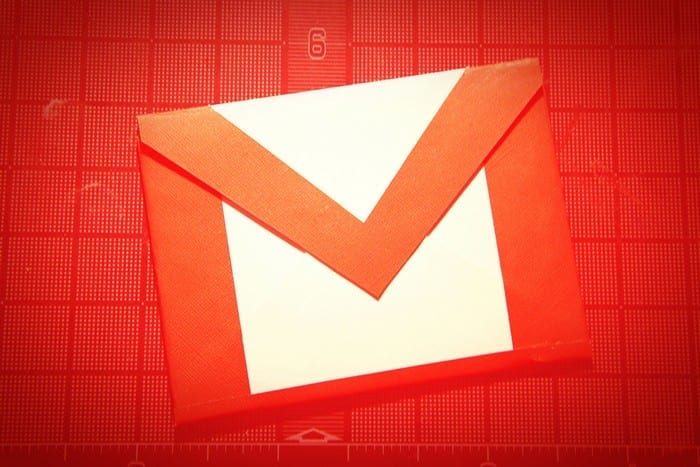ヤフーリガンに何が起こったのか?

1996年、Yahooligansは子供たちがオンラインになるのに最もクールな場所でした。私の長女は絶対にそれを愛していました。このサイトはYahooを利用しており、
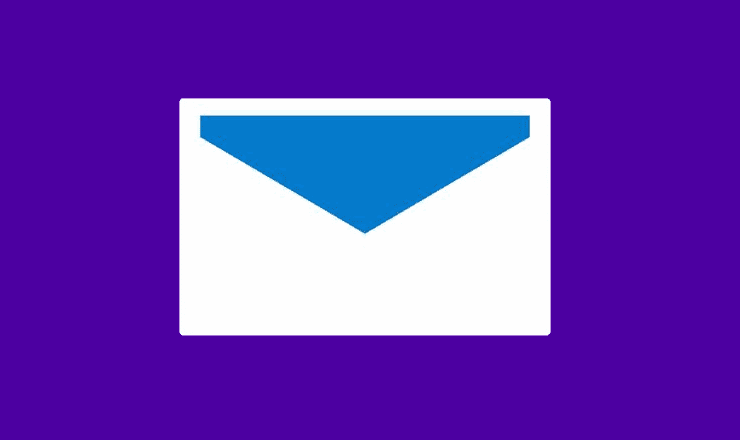
Yahooメールのセキュリティ機能は、特定のメッセージに画像が読み込まれないようにします。Yahooメールの設定を変更することで、メールメッセージ内の画像の表示と非表示を選択できます。これらの手順を使用してください。
Yahooメールにサインインします。
画面右端の「設定」を選択します。
下部にある「その他の設定」を選択します。
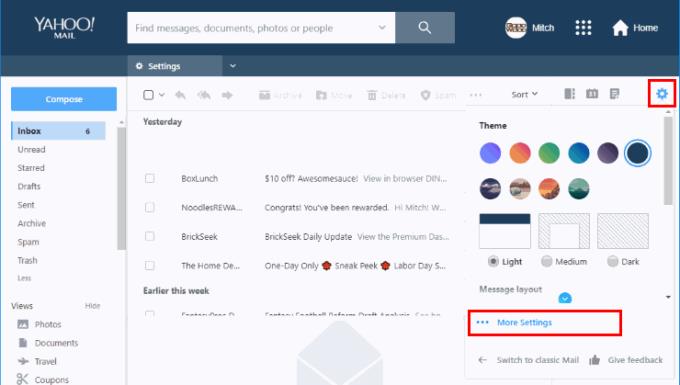
左側のペインで「セキュリティとプライバシー」を選択します。
「電子メールの表示」オプションを「スパムフォルダを除いて常に」に変更します。
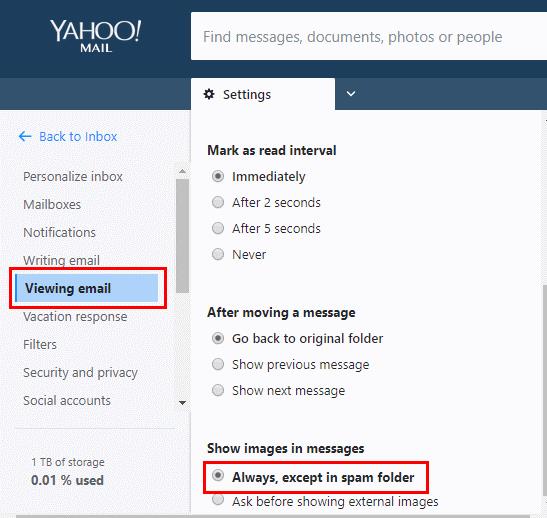
この設定を変更しましたが、Yahooメールに画像が表示されません。どうして?
ユーザーは何ヶ月も問題を報告しています。Yahooサイトに問題があるようです。通常、メールをダブルクリックして全画面表示にすることで、問題を回避できます。画像が表示されないその他の理由は、次のいずれかである可能性があります。
画像の表示を有効にしましたが、写真の添付ファイルがページに大きく表示されないため、画像をクリックして表示する必要があります。どうしたんだ?
埋め込まれた画像は大きく表示され、電子メールメッセージの一部として表示されます。添付ファイルはサムネイルとしてのみ表示され、メッセージの本文には含まれません。
Yahooメールのウェブサイトのモバイル版を使用しています。このオプションはどこにありますか?
Yahooは、モバイル版のサイトからこのオプションを除外したようです。この設定にアクセスするには、可能であればデスクトップバージョンを表示してください。
この設定はAndroidアプリに影響を与えますか?
見えません。この設定に関係なく、画像は常にAndroidアプリに表示されるようです。アプリ内の「設定」>「一般設定」の下に「メッセージサムネイル-メッセージに写真を表示する」という別の設定がありますが、これは画像の添付ファイルのサムネイルを受信トレイに表示するかどうかのみを制御します。
1996年、Yahooligansは子供たちがオンラインになるのに最もクールな場所でした。私の長女は絶対にそれを愛していました。このサイトはYahooを利用しており、
AndroidスマートフォンまたはタブレットでYahooメールを構成する方法。
大手脱毛サロンチェーン「ミュゼプラチナム」が、現在、破産という危機に瀕しています。2025年5月、複数の報道機関によって、同社を運営する株式会社MPHに対し、債権者である従業員らが破産手続きの申し立てを準備していることが報じられました。長年にわたり多くの女性に支持されてきたミュゼプラチナムに一体何が起こっているのでしょうか。
「トゥン・トゥン・トゥン・サフール(Tung Tung Tung Sahur)」は、2025年初頭にTikTokで爆発的に広まったバイラルミームで、イスラム教の聖なる断食月であるラマダンと密接に関連しています。
ピン留めが解除されたアプリやプログラムがタスクバーに再度表示される場合は、Layout XMLファイルを編集してカスタム行を削除できます。
WindowsおよびAndroidデバイス用の簡単な手順で、Firefoxの自動入力から保存された情報を削除します。
このチュートリアルでは、Apple iPod Shuffleのソフトリセットまたはハードリセットを実行する方法を示します。
Google Playには多くの素晴らしいアプリがあり、サブスクリプションを登録せずにはいられません。しかし、それが増えると、Google Playのサブスクリプションを管理する必要が出てきます。
ポケットや財布の中で支払い用のカードを探すのは本当に面倒です。近年、さまざまな企業が非接触型支払いソリューションを開発・発売しています。
Androidのダウンロード履歴を削除することで、ストレージスペースが増えます。以下の手順を実行してください。
このガイドでは、PC、Android、またはiOSデバイスを使用してFacebookから写真やビデオを削除する方法を説明します。
Galaxy Tab S9 Ultraを使っている間、時にはリセットが必要になる場合があります。ここでは、Galaxy Tab S9をリセットする方法を詳しく説明します。